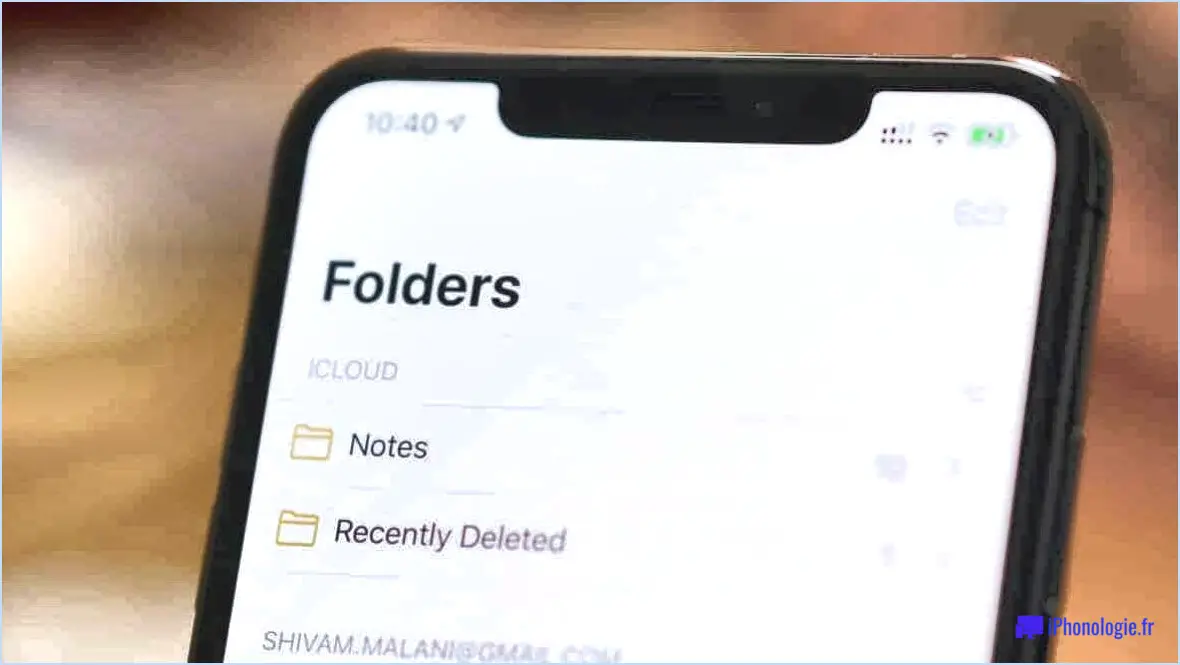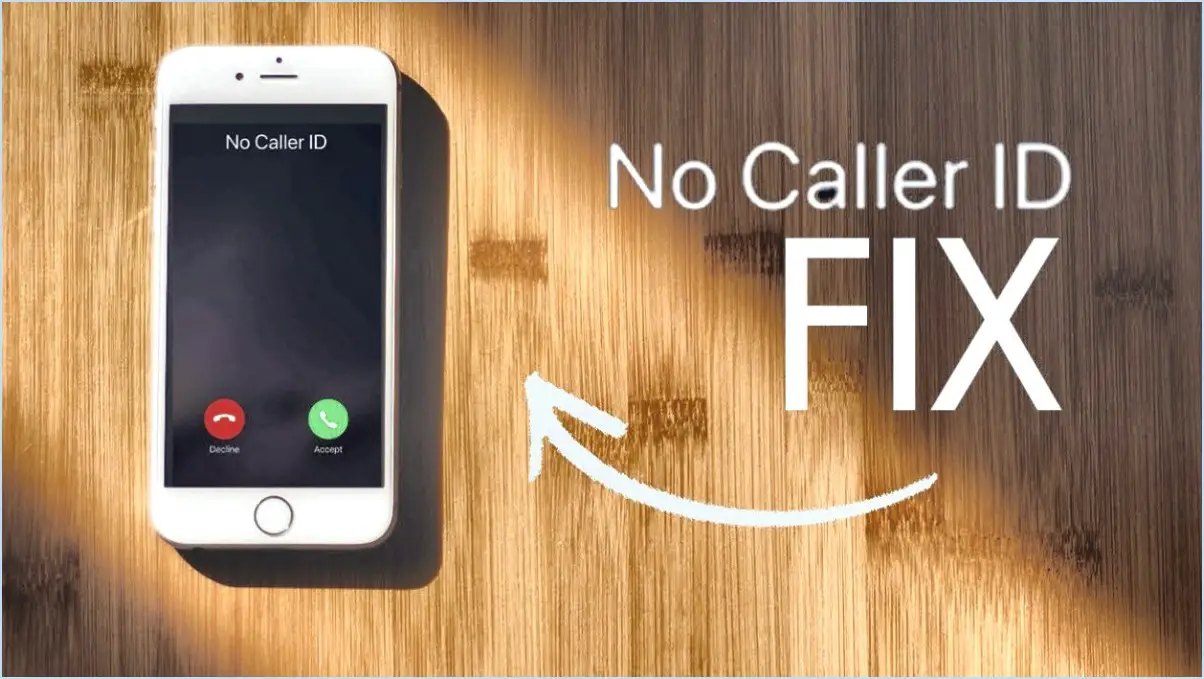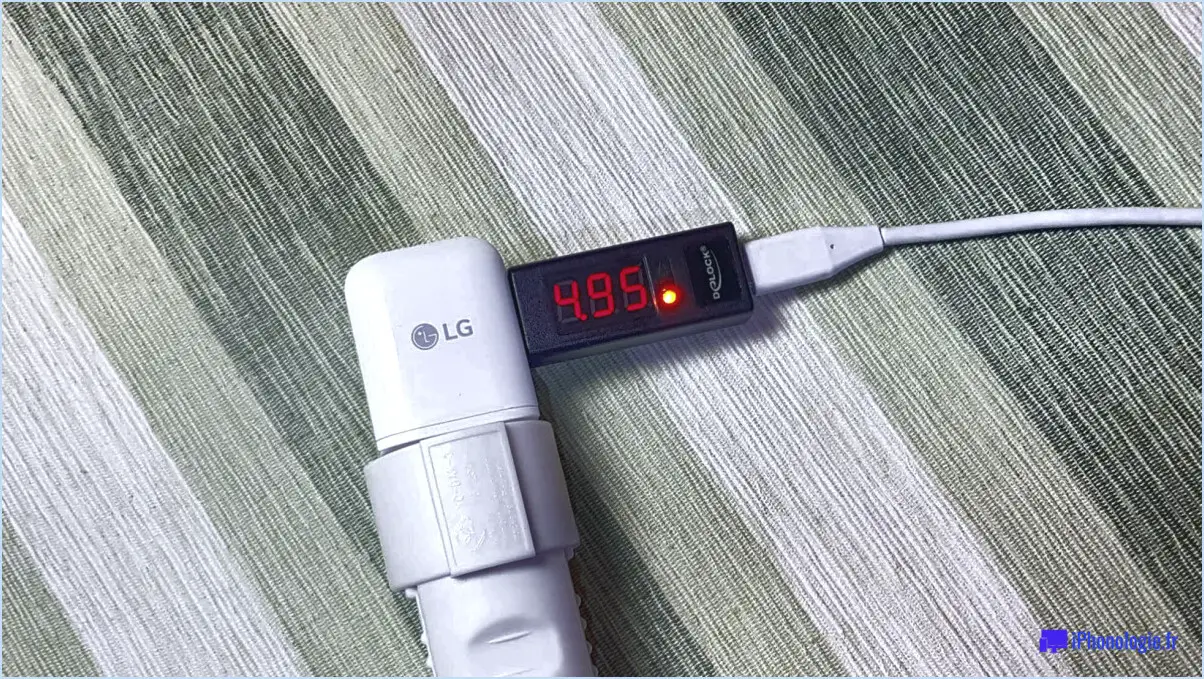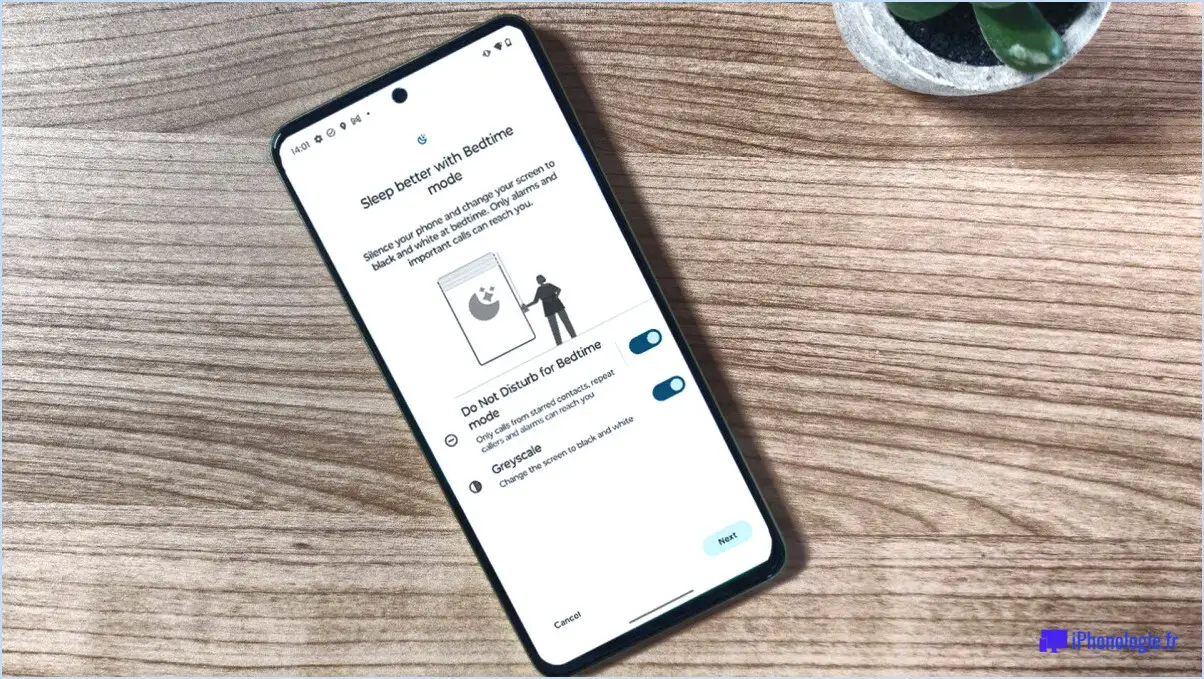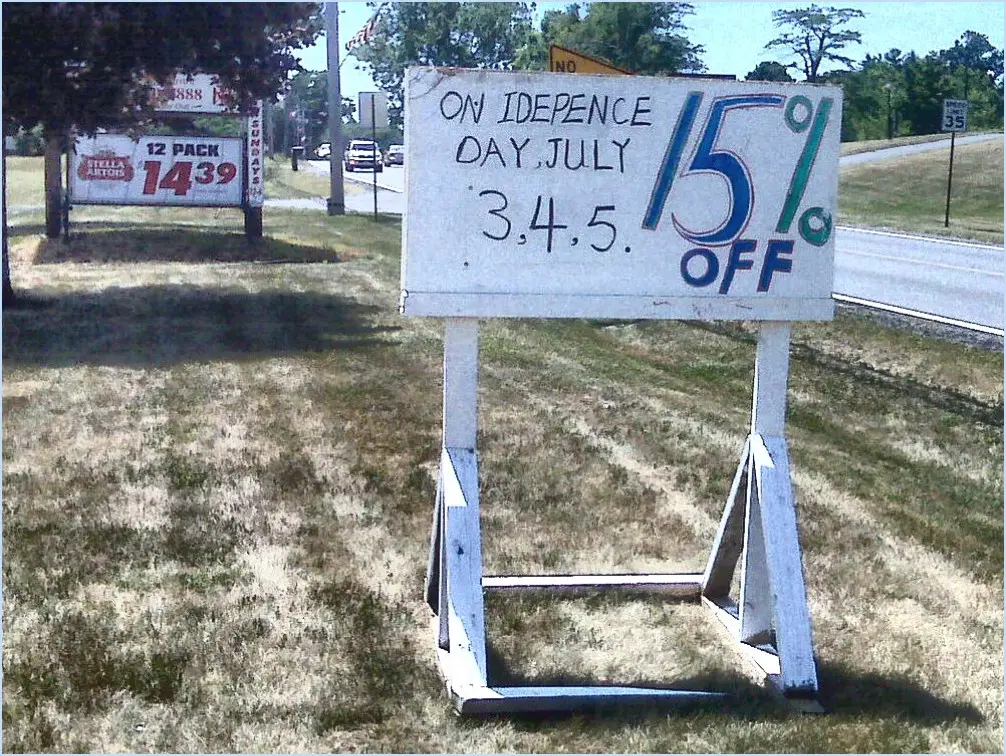Comment supprimer tous les e-mails dans l'application Gmail?
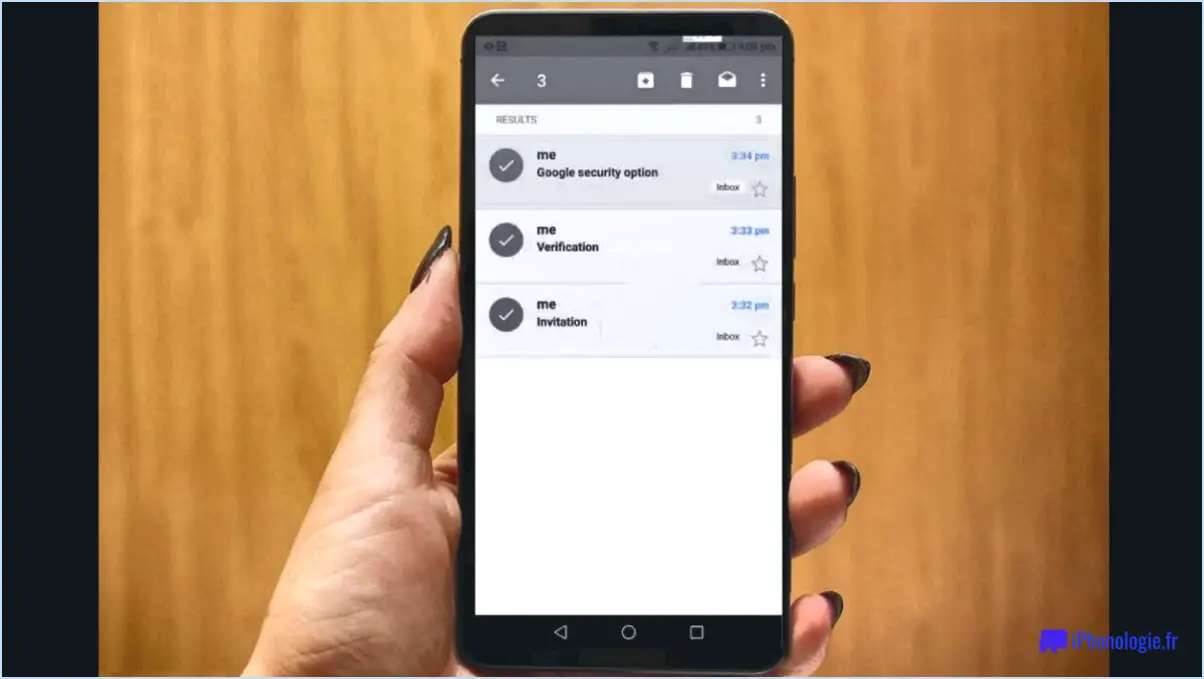
Si vous souhaitez supprimer tous vos courriels dans l'application Gmail, il y a deux façons de procéder. La première consiste à sélectionner tous les courriels et à les supprimer en une seule fois, et la seconde à les supprimer un par un.
Pour sélectionner tous les courriels, vous devez appuyer sur la coche située dans le coin supérieur gauche de l'écran. Cela permet de sélectionner tous les courriels de la page. Si vous avez plusieurs pages d'e-mails, vous devrez répéter ce processus pour chaque page. Une fois tous les courriels sélectionnés, appuyez sur l'icône de la corbeille pour les supprimer.
Si vous préférez supprimer vos courriels un par un, vous pouvez faire glisser le curseur vers la gauche sur un courriel, puis appuyer sur Supprimer. Ce processus devra être répété pour chaque courriel que vous souhaitez supprimer.
Il est important de noter que lorsque vous supprimez un courriel, il est déplacé dans le dossier Corbeille. Vous devrez vider le dossier de la corbeille pour supprimer définitivement les courriels. Pour ce faire, il vous suffit d'ouvrir le dossier Corbeille, de sélectionner tous les courriels, puis d'appuyer sur l'icône de la corbeille.
Si vous souhaitez éviter de devoir supprimer manuellement vos messages à l'avenir, vous pouvez configurer des filtres dans Gmail afin de supprimer automatiquement certains types de messages. Par exemple, vous pouvez configurer un filtre pour supprimer automatiquement les courriels provenant d'un certain expéditeur ou ayant un certain objet. Pour ce faire, il vous suffit d'accéder au menu Paramètres de Gmail, de sélectionner Filtres et adresses bloquées, puis de cliquer sur Créer un nouveau filtre. Vous pouvez ensuite configurer le filtre pour qu'il supprime automatiquement certains courriels.
En résumé, pour supprimer tous les courriels de l'application Gmail, vous pouvez soit sélectionner tous les courriels et les supprimer en une seule fois en appuyant sur la coche dans le coin supérieur gauche de l'écran, puis en appuyant sur l'icône de la corbeille, soit les supprimer un par un en glissant vers la gauche sur un courriel, puis en appuyant sur Supprimer. N'oubliez pas de vider le dossier de la corbeille pour supprimer définitivement les courriels.
Comment supprimer en masse des e-mails de l'application Gmail sur l'iPhone?
Pour supprimer rapidement plusieurs e-mails de Gmail sur votre iPhone, suivez ces étapes simples :
- Ouvrez l'application Gmail sur votre iPhone.
- Appuyez sur l'icône circulaire à gauche de chaque e-mail que vous souhaitez supprimer. L'e-mail est alors mis en surbrillance et une coche s'affiche.
- Si vous souhaitez sélectionner tous les e-mails d'une catégorie spécifique, telle que Promotions ou Social, appuyez sur le nom de la catégorie en haut de l'écran, puis sur "Sélectionner tout".
- Une fois que vous avez sélectionné tous les courriels que vous souhaitez supprimer, appuyez sur l'icône de la corbeille en bas de l'écran.
- Confirmez que vous souhaitez supprimer les courriels sélectionnés en appuyant sur "Supprimer" dans la fenêtre contextuelle.
En suivant ces étapes, vous pouvez facilement supprimer en masse les emails indésirables de votre application Gmail sur votre iPhone.
Comment supprimer toutes les promotions dans l'application Gmail sur ipad?
Pour supprimer toutes les promotions dans l'application Gmail sur iPad, vous pouvez suivre les étapes suivantes :
- Ouvrez l'application Gmail.
- Touchez l'icône de menu dans le coin supérieur gauche de l'écran.
- Appuyez sur Paramètres, puis sur Général.
- Faites défiler vers le bas et appuyez sur "Supprimer toutes les promotions".
- Confirmez votre choix en tapant sur "Supprimer" dans la fenêtre contextuelle.
Après avoir suivi ces étapes, toutes les promotions de votre application Gmail sur iPad seront supprimées. Il est important de noter que cette action ne peut pas être annulée, alors assurez-vous que vous voulez vraiment supprimer toutes les promotions avant de confirmer votre choix.
En supprimant les promotions, vous aurez une boîte de réception plus rationnelle et ne verrez que les courriels de vos contacts et les autres messages importants.
Comment sélectionner tous les e-mails dans l'application Gmail sur ipad?
Pour sélectionner tous les e-mails dans l'application Gmail sur l'iPad, il y a deux façons de procéder. Tout d'abord, appuyez sur le bouton "Sélectionner" situé dans le coin supérieur droit de votre écran. Ensuite, tapez sur chaque courriel pour le sélectionner. Vous pouvez également sélectionner plusieurs courriels à la fois en utilisant la méthode "glisser et sélectionner". Il vous suffit de toucher un courriel et de le maintenir enfoncé jusqu'à ce qu'il soit mis en surbrillance, puis de faire glisser votre doigt sur les messages que vous souhaitez sélectionner. Une fois que vous avez sélectionné tous les messages que vous souhaitez traiter, vous pouvez effectuer diverses actions, telles que l'archivage ou la suppression. Grâce à ces étapes simples, vous pouvez facilement sélectionner tous les messages électroniques dans l'application Gmail sur iPad.
Comment nettoyer rapidement mon Gmail?
Nettoyer votre Gmail peut être une tâche simple et rapide. Voici quelques conseils pour vous aider à démarrer :
- Archivez les courriels dont vous n'avez plus besoin en cochant la case correspondante et en cliquant sur le bouton "Archiver". L'e-mail sera ainsi supprimé de votre boîte de réception, mais conservé dans votre dossier Tous les e-mails.
- Supprimez les courriels dont vous n'avez plus besoin en cochant la case correspondante et en cliquant sur le bouton "Supprimer". L'e-mail sera ainsi définitivement supprimé de votre compte.
- Mettez en sourdine les notifications pour certains fils de discussion dont vous n'avez pas besoin. Ouvrez simplement le fil de discussion, cliquez sur les trois points dans le coin supérieur droit et sélectionnez "Mute".
En utilisant ces méthodes, vous pouvez rapidement désencombrer votre boîte de réception et la rendre plus facile à gérer.
Puis-je supprimer plus de 100 e-mails à la fois dans Gmail?
Oui, vous pouvez facilement supprimer plus de 100 courriels à la fois dans Gmail. Il vous suffit de sélectionner tous les messages que vous souhaitez supprimer en cliquant sur la case à cocher située à côté de chaque message. Vous pouvez également utiliser l'option "Tout sélectionner" située en haut de votre boîte de réception pour sélectionner tous les messages de la page. Une fois que vous avez sélectionné les messages, il vous suffit de cliquer sur le bouton "Supprimer" pour les supprimer tous en même temps. Cette fonction est utile pour les personnes qui reçoivent un grand nombre d'e-mails et qui souhaitent nettoyer rapidement leur boîte de réception.
Pourquoi mes e-mails ne sont-ils pas supprimés lorsque je les efface de mon iPhone?
Si vous vous demandez pourquoi vos e-mails ne sont pas supprimés lorsque vous les effacez de votre iPhone, c'est parce qu'ils ne sont pas vraiment supprimés. En effet, ils sont seulement cachés de la vue principale de la boîte de réception. Pour les supprimer complètement, vous devez aller dans le dossier "Éléments supprimés" et les supprimer à partir de là. Il s'agit d'une fonctionnalité commune à de nombreux services de messagerie, qui permet d'éviter les suppressions accidentelles. Ne vous inquiétez donc pas, vos courriels ne sont pas perdus à jamais, ils attendent simplement que vous les supprimiez du dossier "Éléments supprimés".
Lorsque vous supprimez un e-mail sur gmail, la suppression s'effectue-t-elle sur tous les appareils?
Oui, lorsque vous supprimez un e-mail dans Gmail, il est supprimé sur tous les appareils synchronisés avec votre compte Gmail. Cela signifie que si vous supprimez un e-mail sur votre ordinateur, votre téléphone ou votre tablette, il sera également supprimé sur tous les autres appareils. Toutefois, si vous avez activé l'option "Archiver" au lieu de "Supprimer", l'e-mail sera archivé et restera accessible sur les autres appareils. Il convient également de noter que les messages électroniques placés dans le dossier "Corbeille" sont définitivement supprimés au bout de 30 jours.
Comment supprimer des e-mails sur mon iPhone mais pas sur mon iPad?
Pour supprimer des e-mails de votre iPhone mais pas de votre iPad, vous pouvez suivre les étapes suivantes :
- Ouvrez l'application Mail sur votre iPhone
- Sélectionnez les e-mails que vous souhaitez supprimer
- Cliquez sur l'icône "Corbeille".
- Les e-mails sélectionnés seront supprimés de votre iPhone uniquement, mais resteront sur votre iPad et dans votre compte de messagerie.
Si vous souhaitez supprimer tous les courriels de votre iPhone et de votre iPad, allez dans le menu "Courrier" et sélectionnez "Supprimer tout". Gardez à l'esprit que cette opération supprimera tous les courriels des deux appareils et de votre compte de messagerie ; veillez donc à sauvegarder tous les messages importants avant de procéder à cette opération.
Lorsque je supprime des e-mails sur mon ordinateur, ils restent sur mon iPhone?
Si vous supprimez des e-mails sur votre ordinateur, ils ne seront pas automatiquement supprimés de votre iPhone. En effet, les e-mails sont stockés séparément sur les deux appareils. Pour supprimer des e-mails de votre iPhone, vous devez soit les supprimer individuellement, soit les supprimer tous en même temps dans le dossier "Éléments supprimés". Il est important de noter que la suppression des e-mails de votre iPhone ne signifie pas nécessairement qu'ils sont définitivement supprimés, car ils peuvent encore être récupérés par certains moyens.